为《故事书》供稿
Backstage Storybook 为您提供了一种探索可重复使用的 Backstage 用户界面元素以及如何在开发 Backstage 内核及其插件时使用这些元素的方法。 这些用户界面元素通常称为 "组件",包括按钮、表格、具有特定格式的专用部件等。
您可以在以下网址找到我们的故事书http://backstage.io/storybook.
正如设计简介, Backstage 的设计基于Material UI大部分 UI 元素直接使用 Material UI,同时我们还扩展和编写了自定义元素,以提供特定功能。
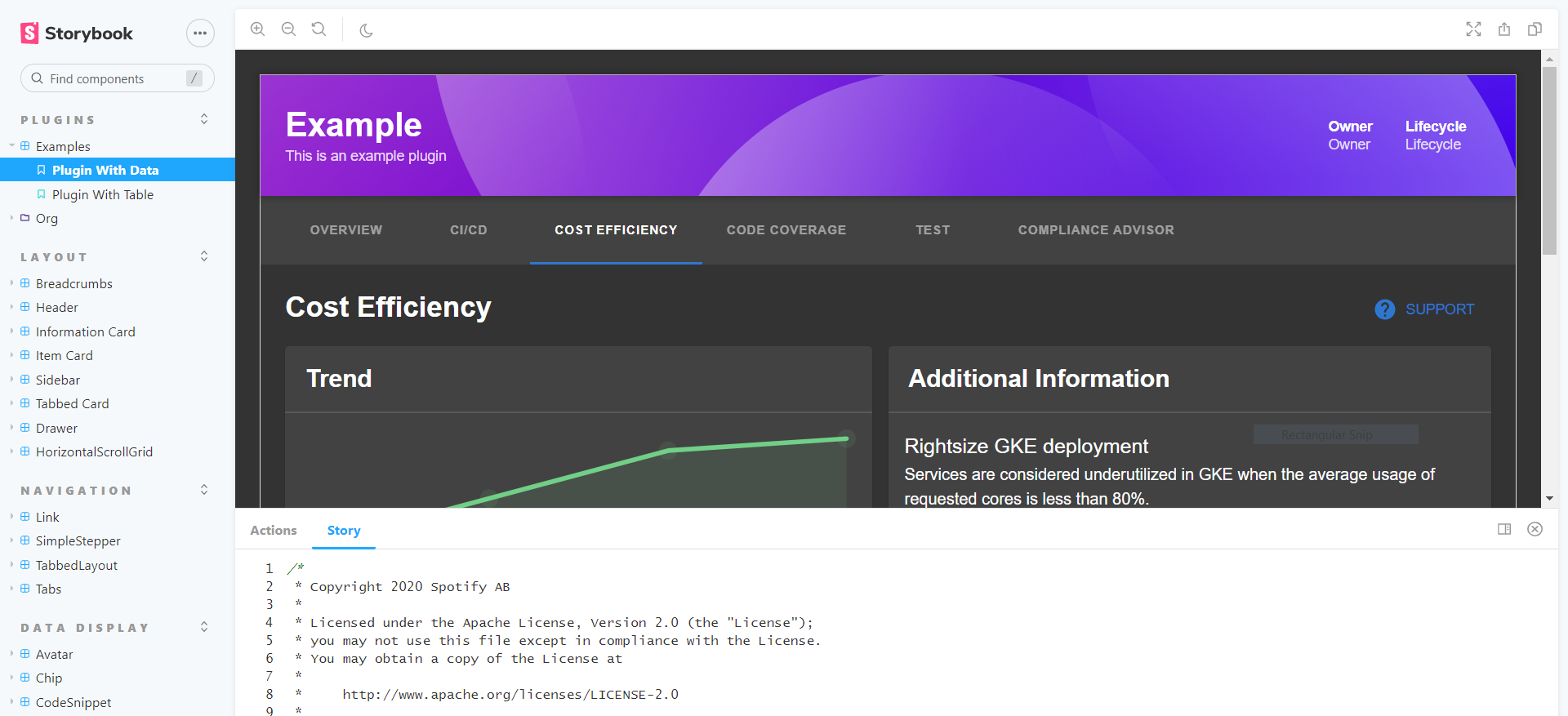
故事书 "故事 "用于提供如何使用特定组件的示例,然后以直观的方式显示出来,并附有可复制的示例代码。
创建自定义 Backstage 组件时,它们会被放置在@backstage/core-components并添加到故事书中。
有时,现有的 Material UI 组件(在@material-ui/core)就足够了,不需要包装或重复。 不过,我们可能希望识别一个有意见在这种情况下,如何使用这些现有组件的故事也会被放到我们的故事书中。
当使用 Material UI 的故事示例变得更加复杂,需要一组特定的颜色、变体、参数等时,它就可能成为重构的候选对象,成为一个完整的 Backstage 核心组件。
创建新故事
故事基本上代表了一个组件的单一可视化状态。
要创建一个新故事,请在 Storybook 上创建一个新文件,该文件位于您要记录的组件旁边。
请看下面的结构示例:
core
└── src
└── components
└── Progress
├── Progress.tsx
└── Progress.stories.tsx
注意:确保你的组件故事文件格式如下 > componentName.stories.tsx
本地运行
转到storybook运行yarn install并安装依赖项,然后在命令行中运行以下命令yarn start
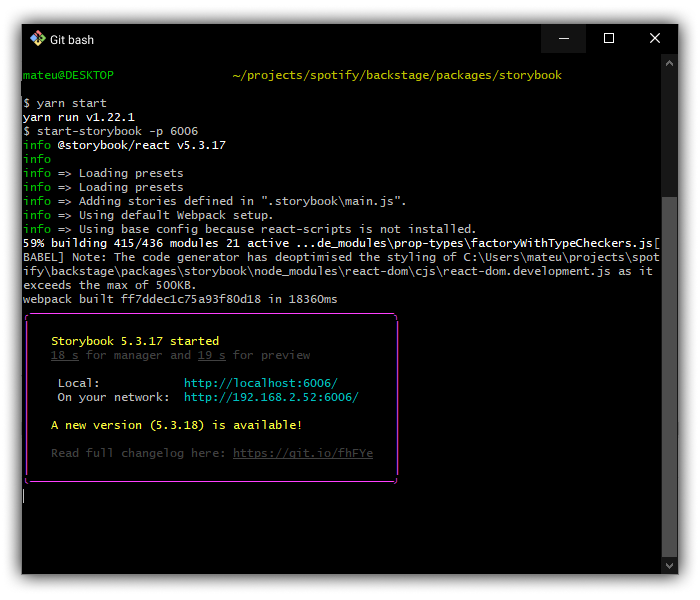
你应该会看到如上图所示的日志。
如果一切顺利,您的服务器将运行在6006端口,进入浏览器并导航至http://localhost:6006/您应该可以浏览并看到故事书页面。